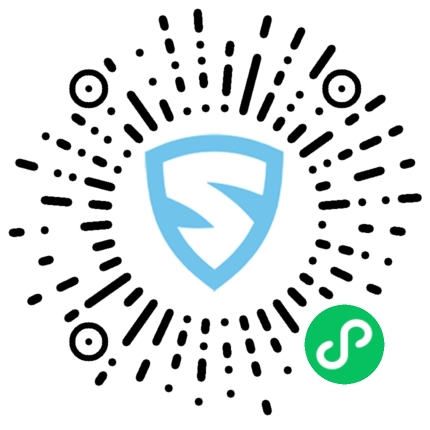一、Scrapy目录结构
在分析之前项目结构的含义之前,我们会先创建爬虫项目。会生成一个与爬虫项目名称同名的文件夹,该文件夹下拥有一个同名的子文件夹和一个scrapy.cfg文件。
在同名文件夹mypyj1下存放的爬虫项目的核心代码
scrapy.cfg文件主要是爬虫项目的配置文件
同名子文件夹mypyj1包含init.py,items.py,piplines.py,settings.py等python文件
(1)__init__.py
此文件为项目的初始化文件,主要写的是一些项目的初始化信息。
(2)items.py
爬虫项目的数据容器文件,主要用来定义我们要获取的数据
(3)piplines.py
爬虫项目的管道文件,主要用来对items里面定义的数据进行进一步的加工与处理
(4)settings.py
爬虫项目的设置文件,主要为爬虫项目的一些设置信息
(5)spiders文件夹
此文件夹下放置的事爬虫项目中的爬虫部分相关
二、创建Scrapy指令
此处都是使用了windows下的cmd界面进行操作
1、创建爬虫项目
scrapy startproject 项目名”
2、创建时参数控制
我们在使用上一条命令时,我们可以加上一些参数进行控制。我们可以通过如下命令查看帮助信息。
scrapy startproject -h
以下为具体参数介绍和使用效果
(1)–logfile=FILE
参数主要用来指定日志文件,其中的FILE为指定的日志文件的路径地址
命令:scrapy startproject –logfile=”./logf” mypjt1
这一条命令实现了创建爬虫项目mypjt1,并在当前目录下创建logf.txt的日志文件,我们打开mypjt1可以看大logf.txt文件
(2)–loglevel=LEVEL
参数主要用来控制日志信息的等级,默认为DEBUG模式,即会将对应的调试信息都输出。
等级名 含义
CRITICAL 发生最严重的错误
ERROR 发生了必须立即处理的错误
WARNING 出现一些警告信息,即存在潜在错误
INFO 输出一些提示信息
DEBUG 输出一些调试信息,常用于开发阶段
命令:scrapy startproject –loglevel=DEBUG mypjt1
此时所有的的调试信息都会输出出来。
(3)–nolog
通过此参数可以控制不输出日志信息。
命令scrapy startproject –nolog mypjt1
三、小结
1、可以根据自己的实际需求调整命令对Scrapy项目进行创建
2、在删除时,可以通过直接删除该爬虫项目即可。
3、对爬虫项目中的文件进行编辑,推荐使用JetBrains PyCharm编辑器
来源:https://blog.csdn.net/a877415861/article/details/79562445